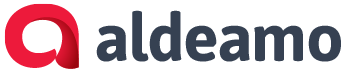[fusion_builder_container hundred_percent=”no” equal_height_columns=”no” menu_anchor=”” hide_on_mobile=”small-visibility,medium-visibility,large-visibility” class=”” id=”” background_color=”” background_image=”” background_position=”center center” background_repeat=”no-repeat” fade=”no” background_parallax=”none” parallax_speed=”0.3″ video_mp4=”” video_webm=”” video_ogv=”” video_url=”” video_aspect_ratio=”16:9″ video_loop=”yes” video_mute=”yes” overlay_color=”” video_preview_image=”” border_size=”” border_color=”” border_style=”solid” padding_top=”” padding_bottom=”” padding_left=”” padding_right=””][fusion_builder_row][fusion_builder_column type=”1_1″ layout=”1_1″ background_position=”left top” background_color=”” border_size=”” border_color=”” border_style=”solid” border_position=”all” spacing=”yes” background_image=”” background_repeat=”no-repeat” padding_top=”” padding_right=”” padding_bottom=”” padding_left=”” margin_top=”0px” margin_bottom=”0px” class=”” id=”” animation_type=”” animation_speed=”0.3″ animation_direction=”left” hide_on_mobile=”small-visibility,medium-visibility,large-visibility” center_content=”no” last=”no” min_height=”” hover_type=”none” link=””][fusion_text columns=”” column_min_width=”” column_spacing=”” rule_style=”default” rule_size=”” rule_color=”” hide_on_mobile=”small-visibility,medium-visibility,large-visibility” class=”” id=””]
8.1.3. Envíos Masivos
En la opción de SMSi > Campañas, encontrará la pestaña de “Campaña Masiva”, la cual está orientada al envío de mensajes por carga de archivo con la información de los destinatarios de la campaña o a través de contactos previamente cargados en la plataforma Tell it.
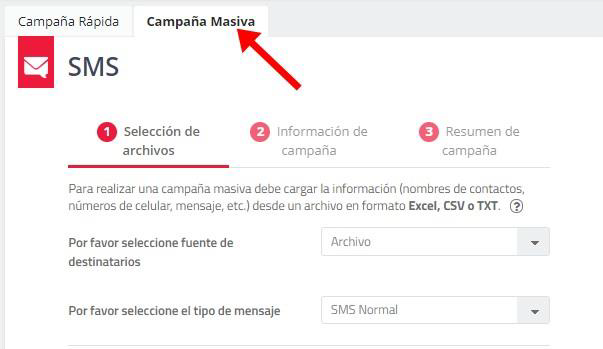
Los envíos masivos están diseñados para realizarse en tres pasos:
• Selección o carga de la información de los contactos
• Información del contenido y configuración de la campaña
• Vista previa.
8.1.3.1. Carga de Contactos
La carga de contactos puede ser por archivo en que se contenga el contacto e información para personalización de los mensajes de texto o por archivo en el que se pueden almacenar datos básicos para uso recurrente.
Para seleccionar alguna de las opciones haga clic en: Seleccione fuente de destinatarios:
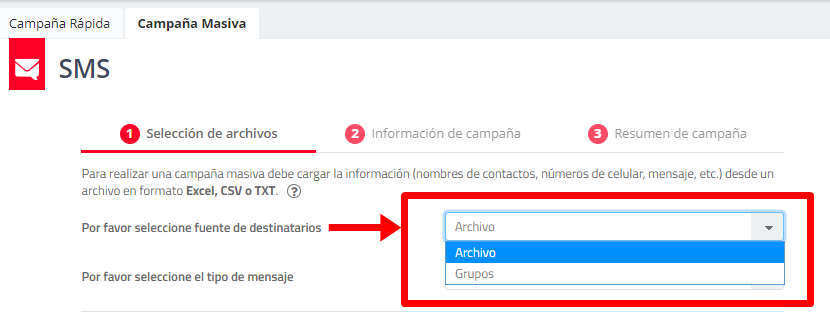
8.1.3.1.1. Envío Masivo por archivo
Seleccionando la opción de carga de destinatarios por archivo, es requerido construir previamente un archivo en formato Excel, csv o txt con la información necesaria para el mensaje por columnas, debe contener una columna de números celulares y puede contener columnas para personalización, a continuación, un ejemplo del archivo en Excel:
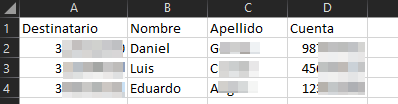
Al seleccionar esta opción de carga por archivo se habilitará un área de selección o arrastre de en el cual debe ubicar su archivo. Si va a cargar un archivo de texto plano como CSV o TXT debe confirmar los separadores usados para las columnas:
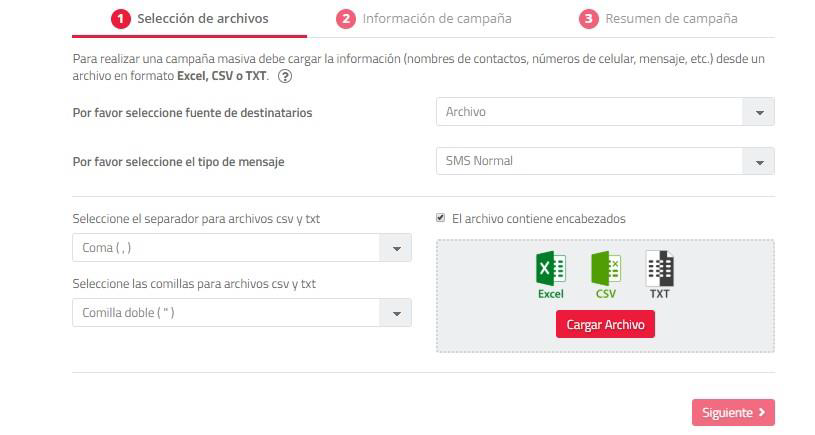
Una vez cargado el archivo, seleccione la columna que contiene los números celulares de los destinatarios y luego clic en siguiente:
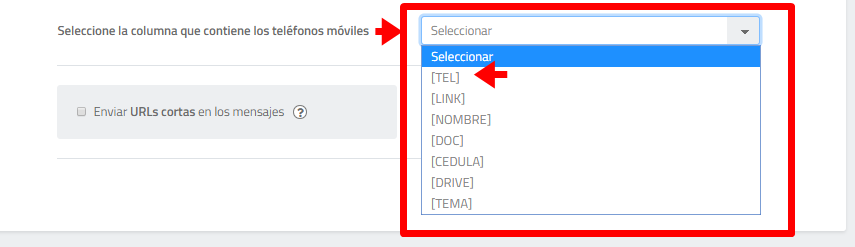
8.1.3.1.2. Envío Masivo por Grupos
Para realizar el envío de campañas de SMS por grupos seleccione la opción Grupos en la fuente de destinatarios y a continuación se listarán los Grupos previamente cargados, para incluirlos en la campaña, haga clic o arrastre el grupo a la columna de “grupos Seleccionados” y luego clic en Cargar y siguiente:
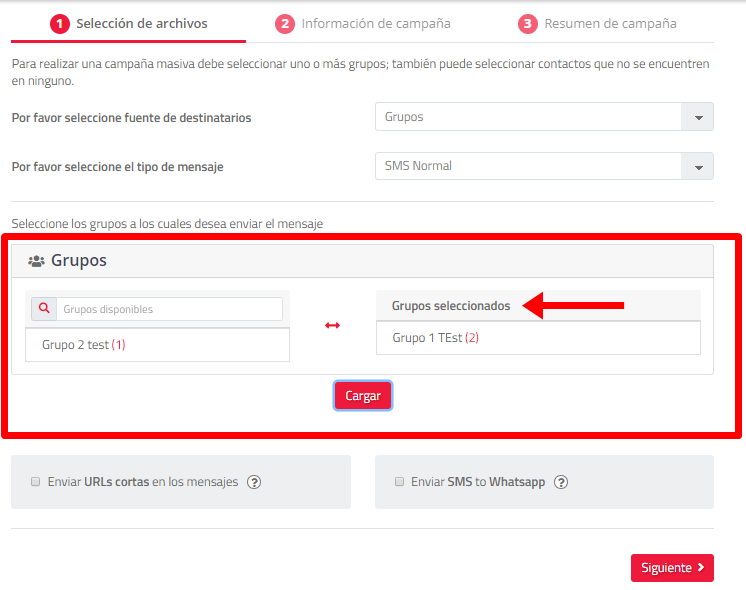
8.1.3.2. Envío Masivo Flash
Tell it permite el envío de mensajes tipo flash, o mensajes que se visualizan directamente en la pantalla del usuario sin necesidad de ir al buzón de mensajes, ejemplo:
Ejemplo de un Flash SMS en Android:
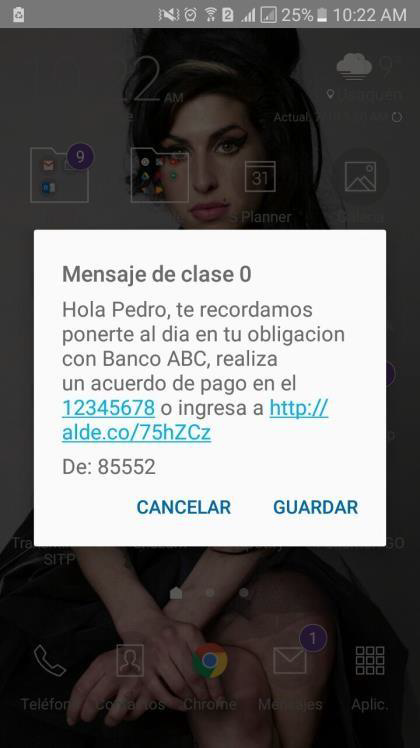
Ejemplo de un Flash SMS en IPhone:
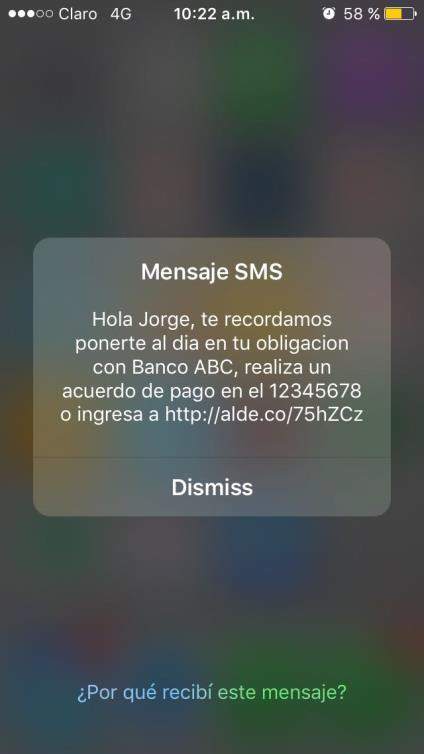
NOTA: Valida con tu asesor de servicio los países y operadores donde puede funcionar la opción de flash SMS.
Los mensajes enviados a través de bolsa tipo flash y cuyo destino sea un operador que no soporte estos mensajes, serán enviados por SMS normal y descontados de la bolsa habitual de SMS.
Los envíos Rápido y Masivo se enviarán por defecto de manera normal, se debe seleccionar la opción correspondiente para el cambio de tecnología.
La recepción y visualización de los mensajes tipo Flash puede variar y depende del sistema operativo y tipo de celular que recibe el mensaje.
Valida con tu asesor la activación de este servicio.
Para activar estos mensajes en campañas masivas, en el paso 1 de campañas masivas seleccione Tipo de Mensaje: SMS Flash:
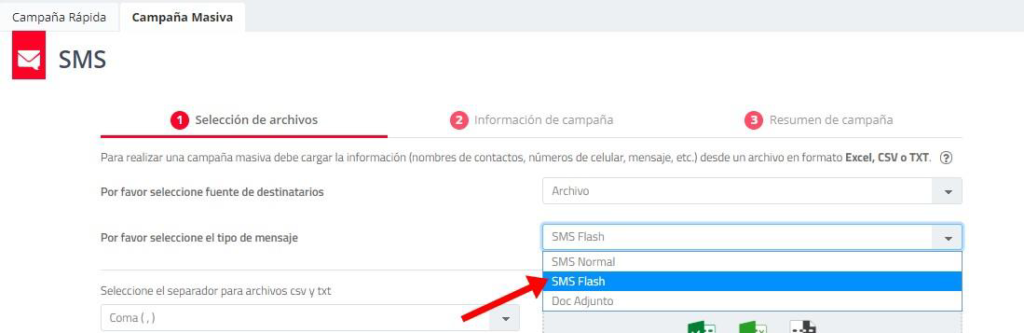
8.1.3.3. Información de la Campaña
En el segundo paso de configuración de una campaña, personalice y configure las características de los mensajes a ser enviados. Se encuentran los siguientes campos de configuración:
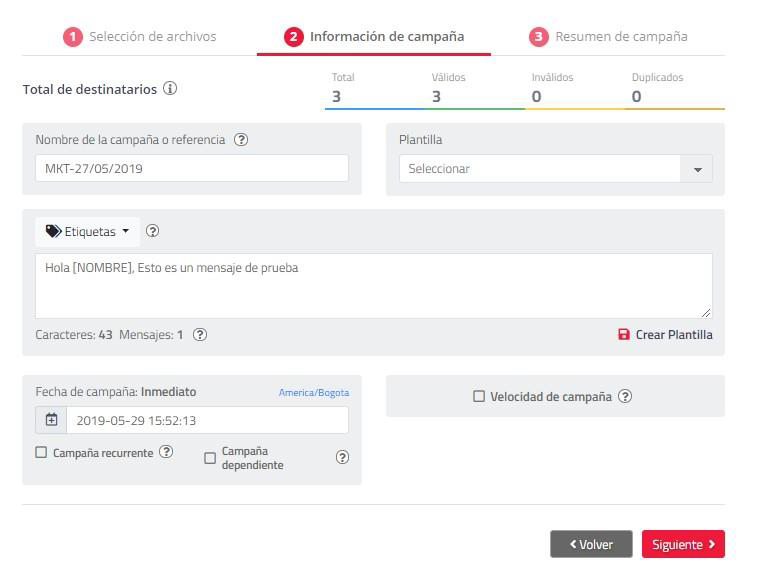
Nombre de la Campaña o Referencia: Ponga un nombre para agrupar sus mensajes, marque su campaña con una breve descripción de esta. Ejemplo: MKT-DDMMAAA
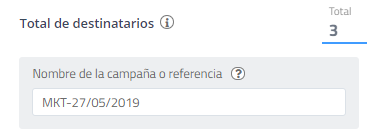
Plantilla: Use textos almacenados de uso recurrente seleccionando la plantilla de texto.
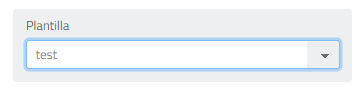
Campo de texto del mensaje: Digite el contenido del mensaje a ser enviado, en este ítem encontrará el contador de caracteres y mensajes que se actualiza a medida que se ingresa el texto.
- En el caso del envío de mensaje de tipo Premium se pueden incluir emojis dentro del mensaje, esto hace que el límite de caracteres para este tipo de mensajes sea de 70 caracteres.

Etiquetas, contiene los encabezados de las columnas del archivo de contactos cargado en la plataforma, seleccione el encabezado para personalizar el SMS.
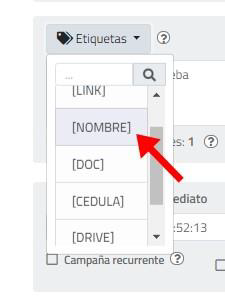
Fecha de Campaña: Seleccione en el calendario la fecha y hora de salida de la campaña, si no se modifica, el envío es inmediato.
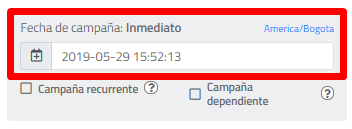
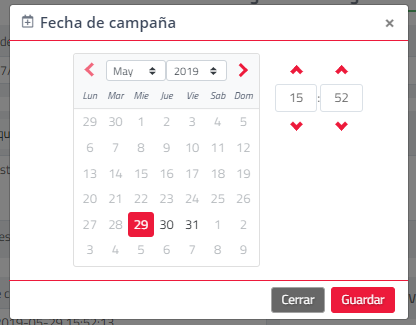
Velocidad de la campaña: Permite reducir la velocidad de salida de la campaña para controlar las acciones de sus destinatarios que puedan perjudicar sus procesos, ejemplo: invitaciones a llamar a un PBX o Call Center o vínculos a sitios de internet.
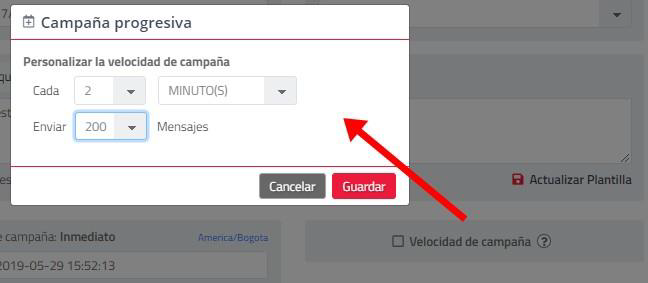
Una vez cargada la información en cada ítem, clic en siguiente.
8.1.3.4. Envíos Recurrentes:
Configure campañas que se repiten periódicamente a través de una Campaña Recurrente, en el paso de Información de Campaña Seleccione la opción Campaña Recurrente en el cuadro de programación de la campaña:
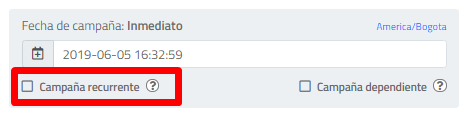
Posteriormente se desplegará una pantalla donde debe indicar la periodicidad de la repetición de la campaña y la finalización de las repeticiones, al alcanzar una fecha o un número de repeticiones:
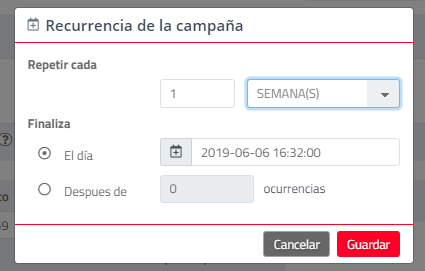
Continúe la configuración de la campaña de forma normal.
8.1.3.5. Resumen de la Campaña:
Contiene un resumen de la configuración de la campaña, rectifique y si está de acuerdo, clic en Siguiente, si requiere modificar algo, clic en Volver:
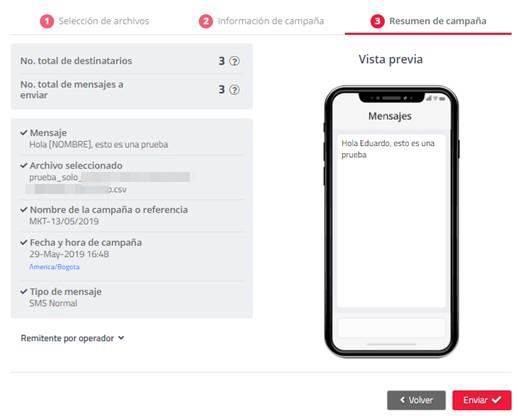
[/fusion_text][/fusion_builder_column][fusion_builder_column type=”1_1″ layout=”1_1″ background_position=”left top” background_color=”” border_size=”” border_color=”” border_style=”solid” border_position=”all” spacing=”yes” background_image=”” background_repeat=”no-repeat” padding_top=”” padding_right=”” padding_bottom=”” padding_left=”” margin_top=”0px” margin_bottom=”0px” class=”” id=”” animation_type=”” animation_speed=”0.3″ animation_direction=”left” hide_on_mobile=”small-visibility,medium-visibility,large-visibility” center_content=”no” last=”no” min_height=”” hover_type=”none” link=””][/fusion_builder_column][/fusion_builder_row][/fusion_builder_container]